当前位置: 首页 > Win10删除文件很慢怎么办?Win10删除文件很慢的解决方法
Win10可以说是现在最常用的系统之一,但最近有的小伙伴发现对一些不是很大文件进行删除的时候速度都很慢,那么碰到这种问题应该怎么办呢?下面就和小编一起看看有什么解决方法吧。
Win10删除文件很慢的解决方法
方法一:开启相关服务
右键计算机—管理—服务和应用程序—服务;
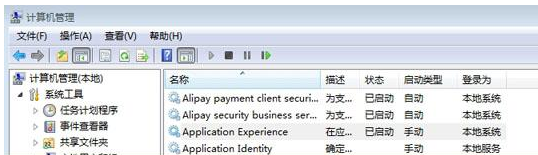
启用Application Experience和Program Compatibility Assistant Service两个服务。
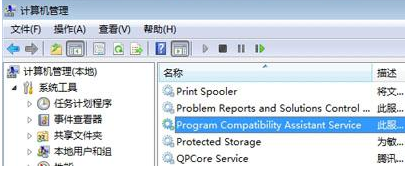
方法二:关闭远程差分压缩
1、依次打开开始菜单—程序—打开或关闭Windows功能;
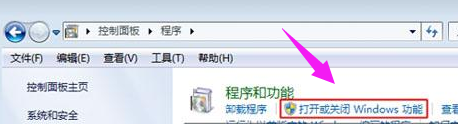
2、去除勾选“远程差分压缩”,确定,完成之后,重启系统。
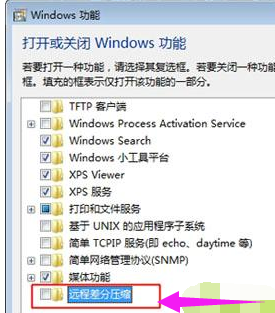
方法三:禁用恢复软件进程
如果有安装FinalData恢复软件,则在计算机—管理—服务窗口中禁用WDelMgr20服务
进入文件夹c:/windows/system32/drives/,找到并删除FinalData的WDelMgr20文件。

2024-10-10

2024-10-08

2024-10-09

2024-10-10

2024-10-10

2024-10-09

2024-10-06